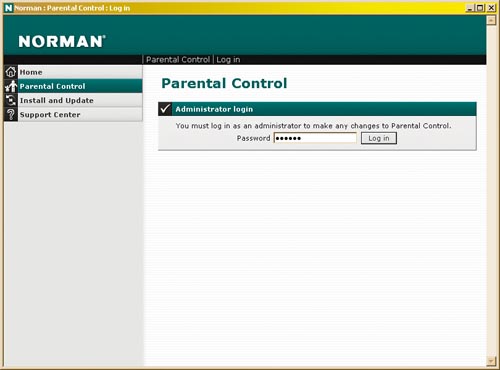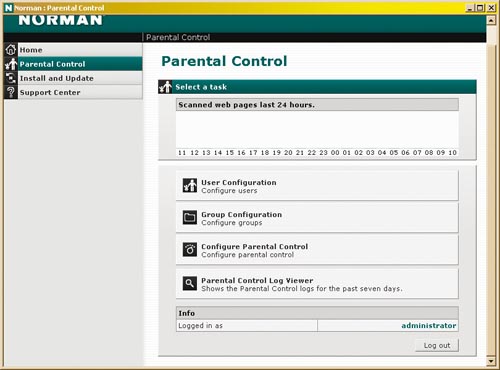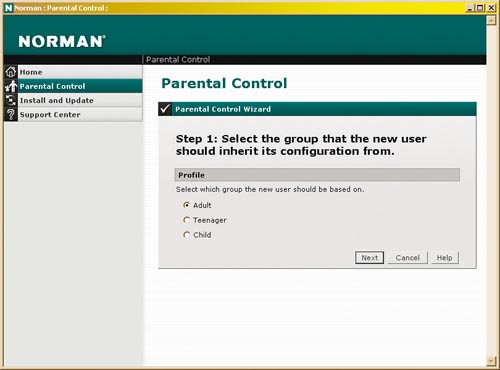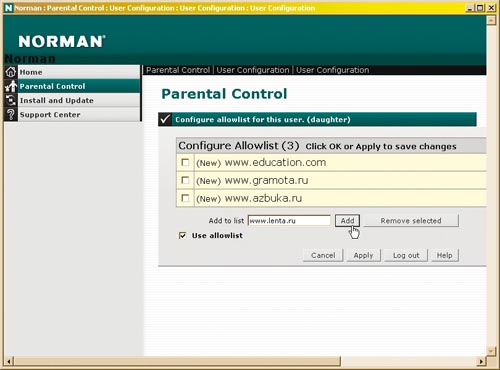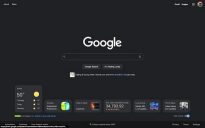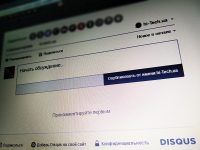Практикум по ПО: Родительский контроль
07.07.09Осторожно: ребенок в Сети!
Как вы считаете, можно ли в наше время, когда каждый третий сайт в Интернете пропагандирует насилие или порнографию, позволить ребенку самостоятельно осваивать просторы Всемирной сети? Если в этом вопросе вы полностью полагаетесь на фильтр сайтов в Internet Explorer, мы вынуждены вас разочаровать — он далеко не так надежен, как вы думаете. Дело в том, что фильтр этот опирается на систему условных обозначений (оценок и меток) ресурсов, которые контролируются специальной организацией ICRA (www.icra.org).
Слабость системы заключается в том, что описания сайтов заносятся их владельцами на добровольной основе. Поэтому мы искренне удивлены тем, что этот метод вообще работает: наивно полагать, что существует так уж много людей, готовых помечать свои ресурсы таким образом (особенно если они содержат «взрослый» контент). Естественно, в реальных условиях просто необходимо иметь более надежное средство защиты от нежелательной информации — например такое, как программа Norman Parental Controls.
Шаг за шагом: настройка личного доступа к интернет-ресурсам
1) После первого запуска программы перейдите на закладку Parental Control. Откроется пошаговый мастер настройки программы. Прежде всего укажите логин и пароль, который будет использоваться администратором. После этого необходимо установить профиль работы программы по умолчанию. Выбрать можно из двух вариантов: Child (Ребенок) и Teenager (Подросток). Первый режим блокирует все интернет-ресурсы за исключением тех, которые внесены в специальный список разрешенных, составляемый администратором. Второй имеет более широкий спектр настроек, блокируя только сайты, которые соответствуют определенным категориям (секс, наркотики, оружие и т. д.), а также ресурсы, указанные администратором в черном списке. Выбрав нужное значение, нажмите на кнопку Next. Появится окно, оповещающее обо всех выполненных установках. Еще раз проверьте внесенную информацию — если все верно, щелкните на Finish, а затем на OK.
2) Завершив первичную настройку программы, для дальнейших действий необходимо авторизироваться в ней под учетной записью администратора. Для этого снова перейдите на закладку Parental Control, введите указанные ранее логин и пароль и нажмите на Log in.
3) После того как был создан аккаунт администратора, необходимо завести учетные записи всех пользователей, которые будут работать за этим ПК. Для этого выберите пункт User Configuration. Чтобы создать новую запись, нажмите на кнопку Add user.
4) В открывшемся окне предстоит выбрать группу, к которой будет принадлежать новый пользователь. К группе Adult можно присоединить всех взрослых членов семьи — на этот аккаунт не накладывается никаких ограничений по открытию ресурсов. Фактически они имеют тот же доступ в Сеть, что и администратор, но не могут вносить изменения в работу программы. Уровень доступа Child и Teenager уже описаны в шаге 1. Выберите подходящее значение. Затем нужно указать имя пользователя и пароль доступа к его учетной записи. Сделав это, нажмите на Next, а потом на Finish.
5) После заведения всех учетных записей нужно снова вернуться в раздел User Configuration (обычно по окончании создания каждого аккаунта программа перемещает вас туда автоматически). Здесь находится таблица всех пользователей с указанием групп, к котором они принадлежат. Тут же производится настройка уровня доступа к Интернету для каждого пользователя — в таблице напротив учетной записи перейдите по ссылке Configure (напротив пользователей группы Adult ее, конечно же, нет). Настройки для группы Child, как уже говорилось выше, состоят лишь из списка разрешенных сайтов, поэтому будем действовать на примере группы Teenager (если такой учетной записи у вас пока нет, создайте ее).
6) В открывшемся окне можно выбрать различные категории настроек уровня доступа к Интернету. Так, раздел Configure Allowlist позволяет внести «чистые» адреса, доступ к которым будет разрешен. Configure Blocklist, напротив, дает возможность указать сайты, переход на которые программа не допустит. Рубрика Manage Categories позволяет блокировать ресурсы по тематике их содержания, а Shedule Internet Access поможет организовать доступ ко Всемирной сети по расписанию.
7) Настроить список разрешенных ресурсов достаточно просто. В поле Add to list необходимо ввести адрес сайта и нажать на кнопку Add — выбранный URL сразу же появится в таблице в верхней части окна. Чтобы удалить ресурс из списка, поставьте напротив соответствующей записи отметку и щелкните на Remove selected. Отредактировав список разрешенных сайтов, нажмите на кнопку Apply. Перед выходом из раздела не забудьте отметить пункт Use allowlist.
8) Точно таким же образом, как и список разрешенных сайтов, настраивается перечень блокируемых ресурсов. Перед выходом из этого меню не забудьте отметить пункт Use blocklist.
9) Программа умеет анализировать содержимое ресурсов: в разделе Manage Categories вы сможете настроить блокировку сайтов по их тематике. Для этого отобраны четыре категории сайтов негативного содержания: по темам секса (Sex), азартных игр (Gambling), оружия (Weapons) и наркотиков (Drugs). Отметьте те из них, от котрых необходимо оградить ребенка, и нажмите на Apply.
10) Чтобы установить доступ в Интернет по расписанию, перейдите в раздел Shedule Internet Access. Здесь указана таблица, разбитая по дням недели и часам. Необходимо просто установить отметки в поля, соответствующие тем дням и часам, которые отведены под общение со Всемирной сетью.
Web-droid редактор
Не пропустите интересное!
Підписывайтесь на наши каналы и читайте анонсы хай-тек новостей, тестов и обзоров в удобном формате!
Обзор смартфона Oppo A6 Pro: амбициозный

Новый смартфон Oppo A6 Pro — телефон среднего уровня с функциональностью смартфонов премиум-класса. Производитель наделил его множеством характеристик, присущих более дорогим телефонам. Но не обошлось и без компромиссов. Как именно сбалансирован Oppo A6 Pro – расскажем в обзоре.
Топ новостей 2025 года сайта hi-tech.ua

Традиционно каждый год наша редакция подводит итоги. Лучшие устройства по версии редакции мы показали недавно. Теперь пришло время рассказать о топе новостей сайта hi-tech.ua в 2025 году.
Электро мотоцикл Verge TS Pro заряжается за 10 минут для пробега 350 км электротранспорт
В мотоцикле Verge TS Pro использованы твердотельные аккумуляторы, созданные в сотрудничестве с технологической компанией Donut Lab
Asus представила мини ПК ROG GR70 с процессором AMD Ryzen 9 и GeForce RTX 5070 AMD Asus CES NVIDIA компьютер
В основе Asus ROG GR70 лежит 16-ядерный AMD Ryzen 9 9955HX3D с технологией 3D V-Cache. В зависимости от конфигурации мини-ПК комплектуется видеокартой GeForce RTX 5070 Laptop или более доступной RTX 5060 Laptop